In diverse occasioni mi sono sentito dire che la batteria dello smartphone dura troppo poco e se era il caso di sostituirla. Oggi grazie ad un post di Phonearena è possibile leggere la guida su come controllare lo stato della batteria di uno smartphone android o un iPhone prima di procedere all’effettiva sostituzione.
Prima di vedere la guida è bene precisare che la durata della batteria di un qualsiasi smartphone dipende dall’utilizzo che se ne fa. L’articolo di oggi non è dedicato a come allungare l’autonomia della batteria come in questo caso, ma a controllare se lo stato fisico è in buono stato prima di una eventuale sostituzione e spendere soldi invano.
Se lo stato della batteria dopo la guida risulta in buono stato il problema non rappresenterà da questa, ma probabilmente di applicazioni che avete installato sul vostro telefono o ad un utilizzo troppo intenso.
Consiglio 1: controllare lo stato fisico della batteria
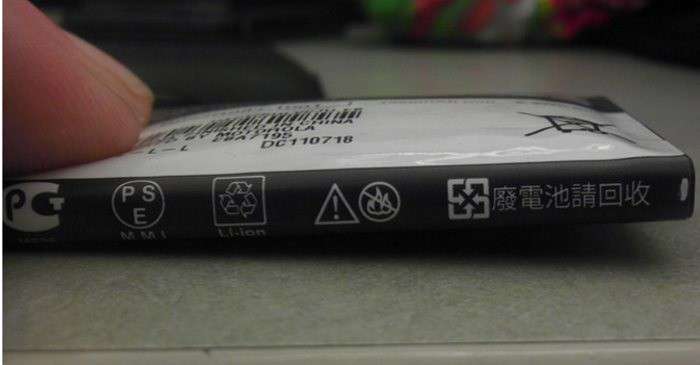
Se avete uno smartphone in cui è possibile togliere la batteria il primo controllo che potete fare è quello di vedere se ci sono dei rigonfiamenti. Se ci sono dei rigonfiamenti vien da se che la batteria è da sostituire.
Collegato ai rigonfiamenti viene suggerito un ulteriore test nel caso ce ne dovessero essere di piccoli. In poche parole quello che dovrete fare è appoggiare la batteria su una superficie piana e farla ruotare. Se è presente un rigonfiamento, la batteria dovrebbe girare in questo modo:

Se non è presente un rigonfiamento la batteria dovrebbe quasi non girare.
Consiglio 2: diagnostica consumi senza installare programmi
Controllare che lo stato della batteria si abbassi troppo velocemente a causa di applicazioni che avete installato. Per fare questo sia su Android che su iPhone è possibile fare un controllo tramite le impostazioni o tramite software dedicati.
Controllare stato batteria su Android
Se avete uno smartphone android potrete andare in Impostazioni–>Batteria o cliccate dalla barra delle notifiche l’icona della batteria e vedere il grafico con le rispettive applicazioni che ne hanno causato il consumo.
Controllare stato batteria su iPhone
Con iOS8 è stata introdotta la possibilità di vedere il rispettivo consumo della batteria. Per controllare se è tutto OK dovrete andare in Impostazioni–>Generali–>Utilizzo–>Utilizzo Batteria.
Nuova funzione di iOS 12 per controllare lo stato della batteria dei nostri iPhone e iPad:
- Andate in Impostazioni -> Batteria -> Stato Batteria
Cliccando su stato batteria potremo vedere quanto si è usurata nel tempo dove un valore vicino al 100% indicherà uno stato molto buono, viceversa un valore vicino allo 0 dovrà accendere in voi un campanello di allarme.
Leggi anche: come allungare la durata della batteria su smartphone Android e iPhone iOS.
Consiglio 3: software esterni
La scelta per i dispositivi Android è sicuramente più ampia rispetto a quella per iOS.
L’applicazione che ci viene segnalata per controllare lo stato di salute della batteria su Android è semplicemente Batteria che potete scaricare gratis da qui.
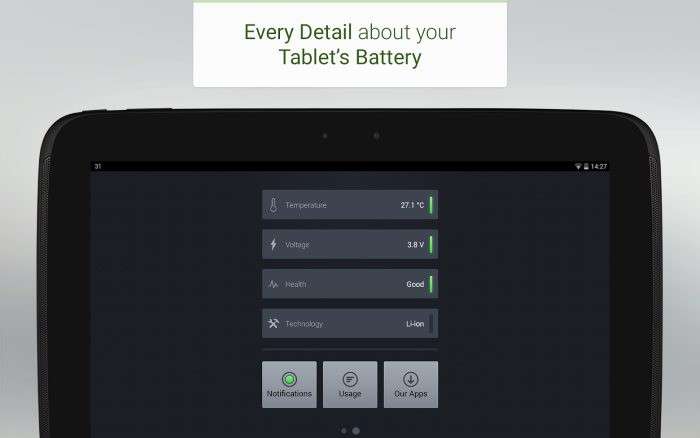
Se non ve la sentite di installare un’applicazione per fare il check up della batteria potete utilizzare questo codice dalla tastiera per effettuare le chiamate: *#*#4636#*#*
Leggi anche: Codici segreti da tastierino telefonico Android
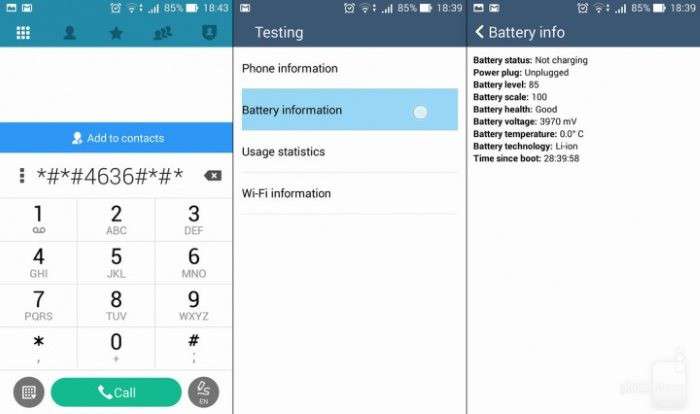
Come potete vedere vi verrà segnalata la salute della batteria alla voce Battery Health.
Se invece avete un iPhone o altro dispositivo iOS potete scaricare su PC Windows o MAC il programma BackupBot. Una volta installato e collegato il nostro iPhone 6 Plus, 6, 5S, 4S o un iPad dovremo cliccare sul pulsante More Information e controllare che la voce FullChargeCapacity non sia troppo inferiore alla voce DesignCapacity.
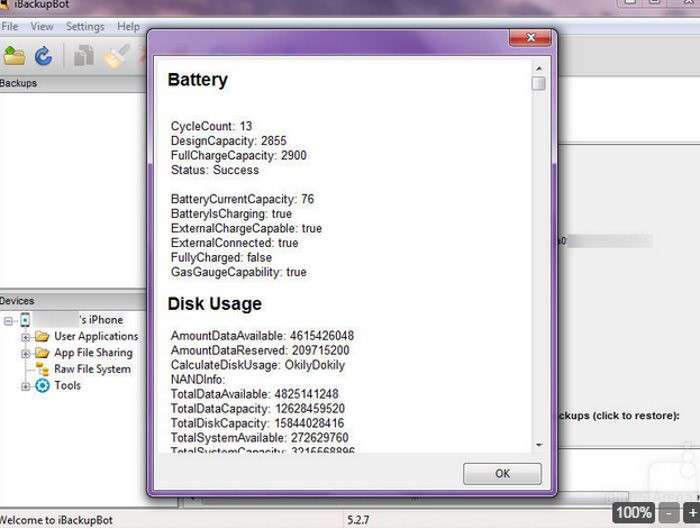
Avete fatto altri controlli per controllare la salute della vostra batteria prima di procedere alla sostituzione definitiva?

